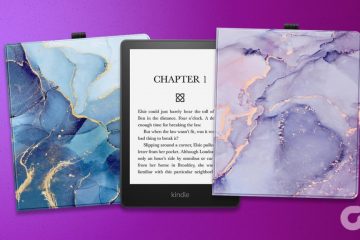Find My 是 Apple 最被低估和未充分利用的工具之一。雖然主要用於跟踪 iPhone、iPad 和其他 Apple 設備,但它也有一些很棒的技巧。從 ping 設備到啟用丟失模式。那麼,讓我們探討一下如何在 iPhone 和 iPad 上使用“查找”以及如何充分利用它。
雖然在開始涵蓋所有 Apple 設備時更名為“查找”,但該工具仍被普遍稱為“查找” iPhone。不僅是設備,它還擴展了其所有功能。這是使用“查找我的 iPhone”和“iPad”的全包指南。讓我們從基礎開始。
什麼是 Find My
Find My 是一款功能強大的工具,它結合了 GPS、Wi-Fi 和蜂窩信號來精確定位您的位置設備。這個加密的匿名 Apple 設備網絡使您的設備具有類似藍牙跟踪器的能力。

有了它,您可以查看所有設備的位置,在丟失時跟踪它們,並希望找回它們或至少保護設備上的數據。更重要的是?您甚至可以在設備離線時找到它們。
如何打開“查找我的 iPhone 和 iPad”
第 1 步:打開“設置”應用。
第 2 步:在屏幕頂部點擊您的 Apple ID。

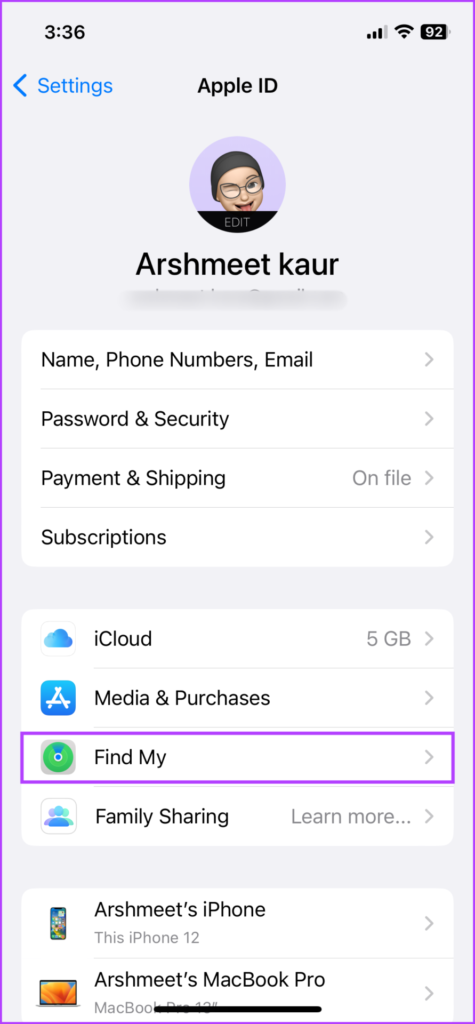
第 3 步:點擊“查找我的 iPhone”或“查找我的 iPad”。
第 4 步:在這裡,打開“查找我的 iPhone”或“查找我的 iPad”旁邊的開關。
第 5 步:接下來,您有幾個選項。
查找我的網絡:將其打開以查看設備,即使它處於離線 發送最後一個位置:將其打開可讓您的設備在電池電量不足時將其位置發送至 Apple (iCloud)。 

啟用定位服務
要充分利用“查找”及其服務,您必須啟用定位服務。這將確保您可以在“查找我的地圖”上找到 iPhone/iPad。為此,請按照以下步驟操作。
第 1 步:點擊設置 → 隱私和安全。
第 2 步:轉到定位服務。


第 3 步:在這裡,打開位置服務,然後向下滾動到系統服務。
第 4 步:打開找到我的 iPhone 或 iPad 旁邊的開關。


如何在 iPhone 或 iPad 上使用“查找我”
啟用“查找我的 iPhone 和 iPad”後,g o 到您的 iPhone、iPad 或任何支持的設備上的“查找我的”應用程序,以查看您的 iPhone 和 iPad 位置。此外,您還可以使用 iCloud Web 查看設備的位置;方法如下:
第 1 步:打開任何網絡瀏覽器並轉到“查找我”頁面。
第 2 步:單擊“登錄”並使用所用的 Apple ID 登錄在設備中。

在這裡,您會看到連接到此 Apple ID 的所有設備在地圖上顯示為點。如果點為綠色,則設備在線。如果它是灰色的,則表示設備處於離線狀態。

第 3 步:要單獨觀看設備,請點擊頂部欄中的所有設備,然後從列表。
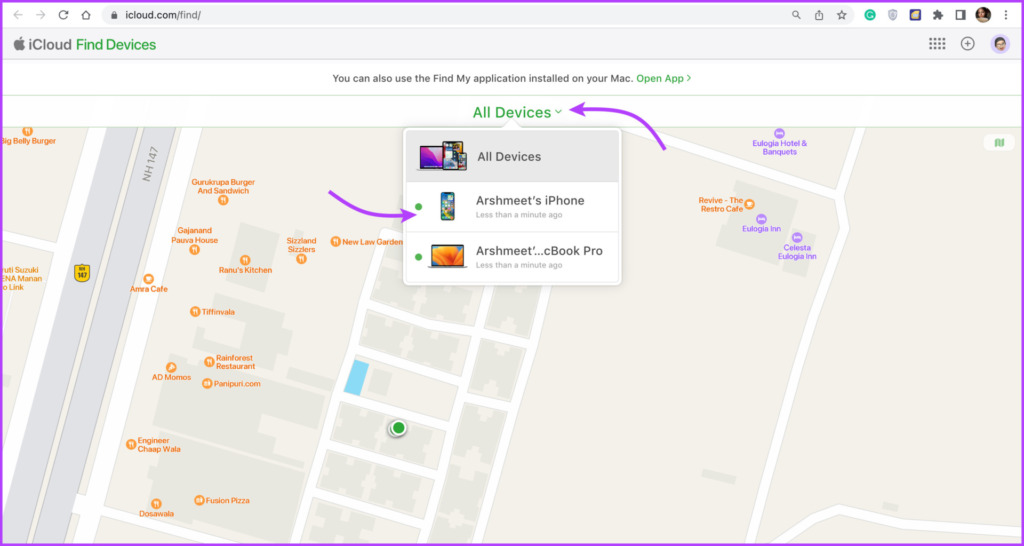
第 4 步:在此頁面中,您可以:
播放聲音:跟踪如果設備在附近,則通過聲音。 啟用丟失模式:激活丟失模式後,您可以在 iPhone 或 iPad 上顯示自定義消息。 擦除設備:這將從 iPhone 擦除您的數據。這應該作為最後的手段使用。 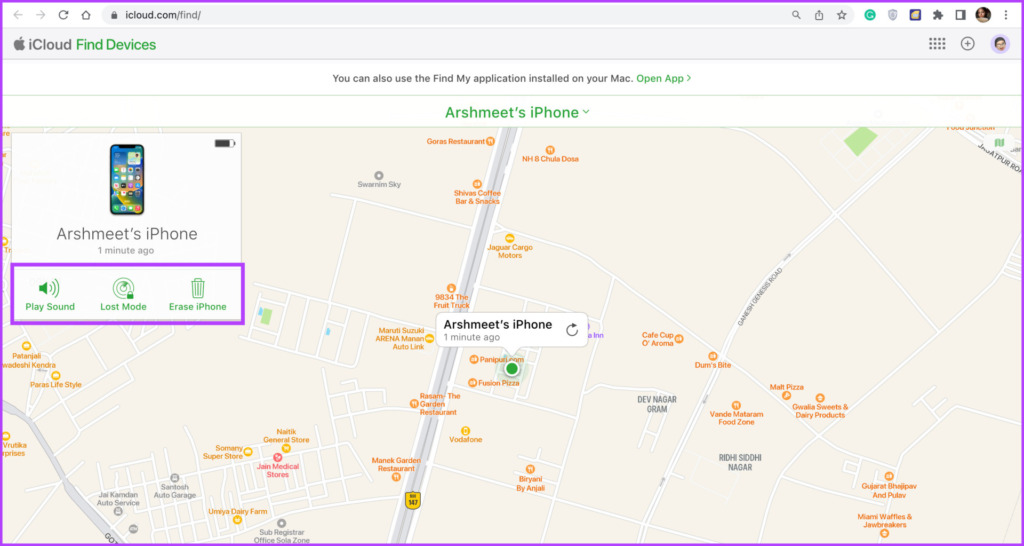
或者,您也可以從 iCloud.com 訪問“查找我”網頁。只需訪問網站 → 使用 Apple ID 登錄 → 選擇“查找”。
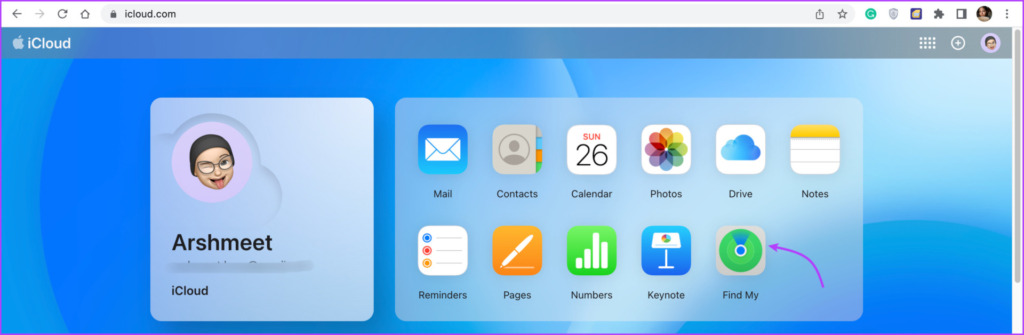
注意:如果您在設備,可能存在連接問題。您可以設置設備位置可用時的提醒,輕點設備,然後打開找到時通知。
除了 iPhone 或 iPad,您還可以添加 Mac、Apple Watch、AirPods、Beats 產品和 AirTags 來查找我的並利用它提供的功能。談到這些功能,讓我們深入了解“查找”所提供的功能。
使用“查找我的 iPhone”和 iPad 可以做什麼
定位和跟踪您的設備:查看和跟踪連接到 Apple ID 的 iPhone 和 iPad。 播放聲音尋找您的設備:使用時,設備會在短暫的延遲後開始發出聲音,並播放大約兩分鐘的聲音。 獲取設備路線:您還可以尋求 Apple 地圖的幫助,獲取前往您的 iPhone/iPad 位置的分路段路線。 在設備遺忘時收到通知:當您將設備遺忘在新的或不熟悉的位置時,“查找”也可以提醒您。這有助於您在設備丟失或被盜之前追溯並找回它。  資料來源:Apple
資料來源:Apple  來源:Apple 遠程訪問設備:毫無疑問,這是最簡潔的功能。您可以通過“查找”遠程訪問 iPhone 或 iPad,並
來源:Apple 遠程訪問設備:毫無疑問,這是最簡潔的功能。您可以通過“查找”遠程訪問 iPhone 或 iPad,並
跟踪其在線時的當前位置或上次位置。鎖定設備並向找到它的人顯示一條消息。當您想要移除激活鎖或出售設備時,從“查找”中擦除設備。  保護您的數據:除了跟踪和鎖定您的設備外,您還可以遠程擦除其所有數據,確保您的敏感數據不被濫用。 查找離線設備:即使您的設備未連接到互聯網或電池電量很少或沒電,“查找”仍然可以找到它。該功能使用附近的 Apple 設備將設備的位置安全地發送到 iCloud。 立即啟用激活鎖:即使在您遠程擦除設備後,它也會通過激活鎖鎖定。巧妙地,該設置會在“查找我”打開時自動啟用。 與家人和朋友分享位置:您可以與其他 Apple 用戶分享您的實時位置。此外,您可以創建地理區域並在有人進入/離開該區域時收到通知。
保護您的數據:除了跟踪和鎖定您的設備外,您還可以遠程擦除其所有數據,確保您的敏感數據不被濫用。 查找離線設備:即使您的設備未連接到互聯網或電池電量很少或沒電,“查找”仍然可以找到它。該功能使用附近的 Apple 設備將設備的位置安全地發送到 iCloud。 立即啟用激活鎖:即使在您遠程擦除設備後,它也會通過激活鎖鎖定。巧妙地,該設置會在“查找我”打開時自動啟用。 與家人和朋友分享位置:您可以與其他 Apple 用戶分享您的實時位置。此外,您可以創建地理區域並在有人進入/離開該區域時收到通知。  來源:Apple
來源:Apple  來源:Apple
來源:Apple
如何關閉“查找我的 iPhone 和 iPad”
雖然在使用設備時不建議這樣做,但在您傳遞或出售 iPhone 或 iPad 時禁用“查找我的”當然很重要。為此,請轉至設置 → 點擊您的姓名 → 查找我的 → 查找我的 iPhone → 關閉查找我的 iPhone → 在出現提示時輸入密碼 → 點擊關閉。


值得注意的是,作為一項額外的安全措施,您還會收到一封來自 Apple 的電子郵件,通知您在您的 iPhone 和 iPad 上禁用了“查找我的”。
在 iPhone 和 iPad 上使用“查找我的”的常見問題解答iPad
1.為什麼我無法打開“查找我的 iPhone”?
如果您無法在 iPhone 或 iPad 上打開“查找我的”,可能有幾個原因。首先,確保您的設備運行的是最新版本的 iOS 或 iPadOS。此外,退出並重新登錄您的 iCloud 帳戶可能會有所幫助。您還可以查看我們的修復“查找我的 iPhone”不工作指南以獲得更多幫助。
2.如何從電腦上打開“查找我的 iPhone”?
雖然您可以通過 iCloud 網絡從電腦上使用“查找我的”來跟踪、標記丟失或抹掉設備,但您無法啟用或禁用“查找我的” iPhone 從那裡。出於安全原因,您只能從設備本身執行此操作。
3.如何定位另一部 iPhone?
您需要該 iPhone 的 Apple ID 和密碼,或者該 iPhone 應該與您共享位置。
4.如果禁用“查找”,我可以跟踪我的設備嗎?
不可以。即使您使用第三方應用程序來跟踪 iPhone 或 iPad,您也需要啟用“查找”和“位置服務”才能對其進行跟踪。
安全勝於遺憾
沒有人希望失去他們心愛的設備。但是,即使您格外小心,事情還是有可能發生。由於“查找”是找回丟失的 Apple 設備的最可靠方法之一,因此強烈建議您始終啟用“查找我的 iPhone”或“iPad”。
我們希望本文對您有所幫助。如有任何其他問題或疑問,請隨時在評論部分與我們聯繫。